PS合成创意设计-半人半机器的美女机器人
作者 佚名 来源 网页教学网 发布时间 2009-08-13
5、按Ctrl+Shift,单击两个制作的图形的图层,创建一个图层,使用吸管工具选择女孩肚皮的颜色,然后执行编辑-描边,设置如下。
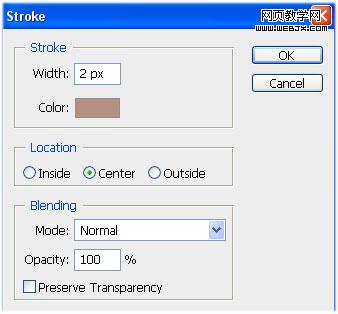

6、现在选择女孩图层,然后使用橡皮擦工具,擦除上面两部分的中间部分。

7、为了得到更好的效果,我们选择一个机械素材,然后放到擦除的肚皮的地方,我们可以透视,扭曲,变化,然后使用橡皮擦工具擦去不需要的细节。


8、使用加深工具在机械图片上下部分加深。创建一个新图层,然后选择套索工具,设置羽化20px,选择机械下部分。然后执行云彩滤镜,改变模式为强光模式,创建新图层在机械的顶部同样操作。

我们给机械添加了烟雾效果,当然我们要删除不必要的烟雾,我们调整烟雾的颜色使用色相和饱和度调整。

*正在浏览照片合成设计教程:半人半机器的美女机器人 照片合成教程专题:http://ps.sioe.cn/zphc/
9、为了使看起来更加像机器人,我们给胳膊添加机器人效果,重复上面的第3步。

重复第4步。

| 上一页123下一页 |
<< 城市里暴涨的洪水-照片合成教程>> [照片合成]